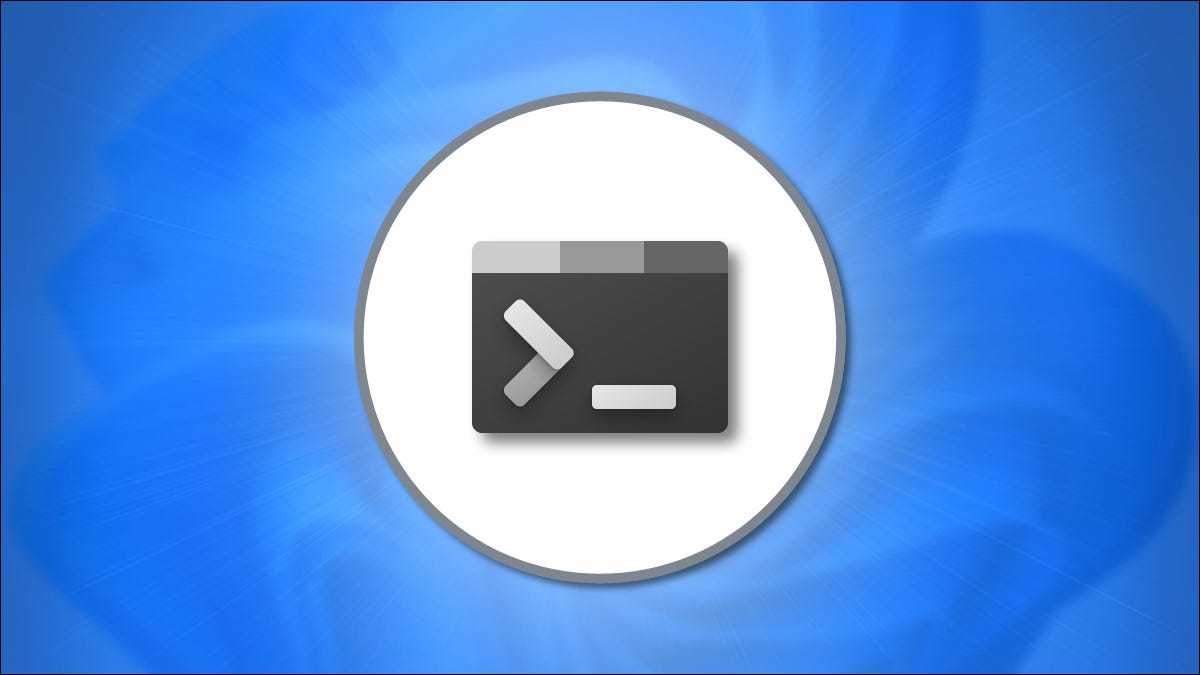
Si desea saltar de forma directa a la línea de comandos a través de PowerShell, el símbolo del sistema o inclusive un shell de Linux, puede hacer que Windows Terminal se inicie fácilmente al inicio en Windows 11 (y Windows 10). He aquí cómo hacerlo.
Primero, si está ejecutando Windows 10 y aún no tiene Windows Terminal instalado, es disponible gratis en Microsoft Store. Simplemente haga clic en «Obtener», después en «Instalar» en la página de la tienda de Windows Terminal, y se instalará en unos momentos.
A continuación, inicie la Terminal de Windows. En Windows 10 u 11, busque «terminal» en el menú Inicio y seleccione el icono de la aplicación Windows Terminal en los resultados. Si está en Windows 11, además puede hacer un clic con el botón derecho en el botón Inicio y elegir «Terminal de Windows» en el menú que aparece.
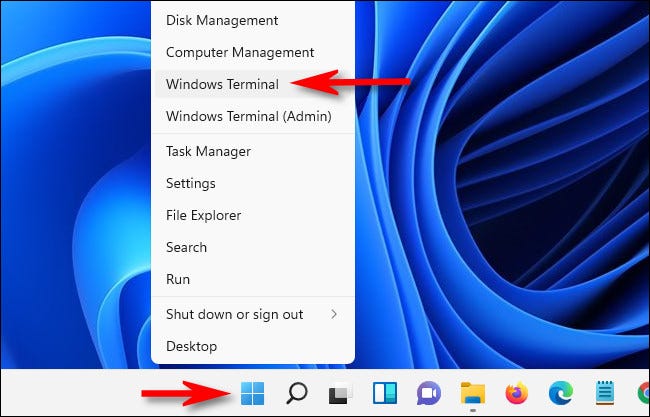
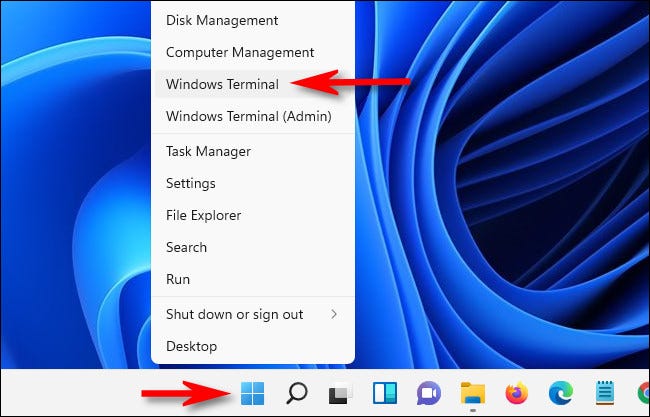
Cuando se abra Windows Terminal, haga clic en la flecha que apunta hacia abajo junto al signo más («+») en la barra de pestañas. En el menú que aparece, elija «Configuración».
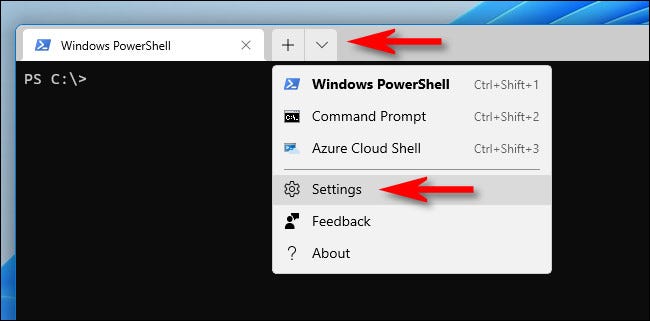
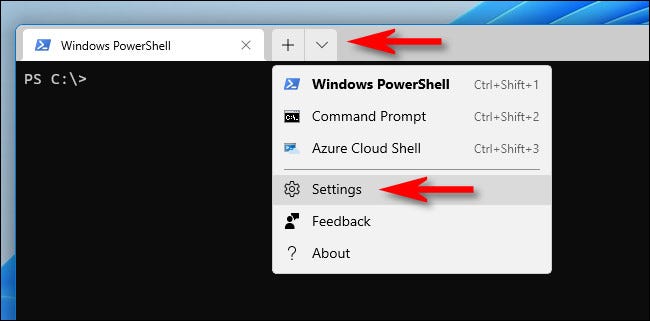
En la pestaña Configuración, elija «Inicio» en la barra lateral. En la página de configuración de inicio, mueva el interruptor junto a «Iniciar al iniciar la máquina» hasta que se encienda.


Después de eso, cierre la pestaña Configuración. La próxima vez que reinicie su PC e inicie sesión, Windows Terminal se iniciará después de unos momentos en la línea de comando predeterminada que elija. ¡Feliz piratería!
RELACIONADO: Cómo hacer que la terminal de Windows siempre se abra con el símbolo del sistema en Windows 11






